腾讯文档设置选择项的方法
2023-03-15 09:36:41作者:极光下载站
很多小伙伴在日常工作与生活中,经常会需要处理大量的表格文档,在表格文档中,当我们需要一些下拉选项时,该怎么快速的完成选择项的设置呢。其实设置选择项的方法很简单,我们只需要在表格中先选中一个单元格,然后在工具栏中找到“数据”工具,在数据工具的下拉列表中选择数据验证,再点击下拉选项,接着将手动输入改为“引用数据”,最后输入选项内容并点击确定选项即可。有的小伙伴可能不清楚具体的操作方法,接下来小编就来和大家分享一下腾讯文档设置选择项的方法。
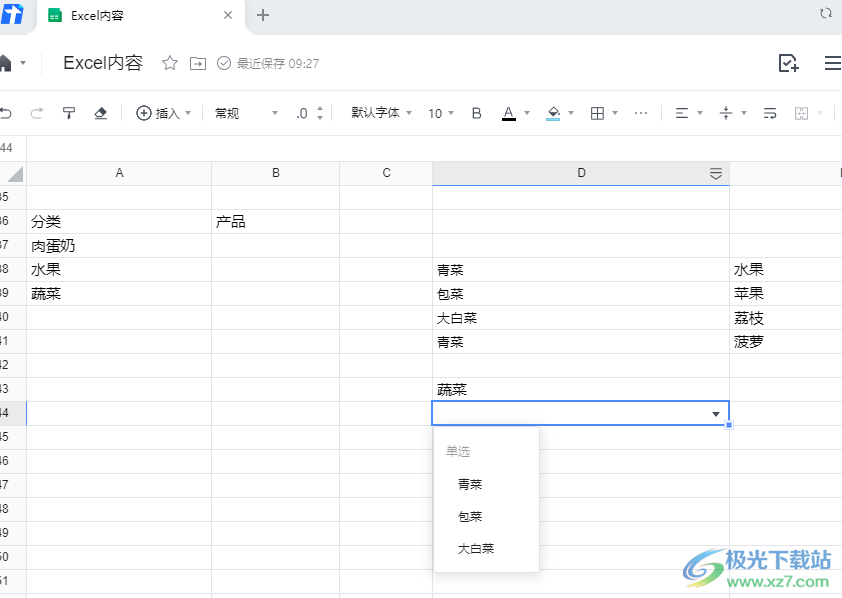
方法步骤
1、第一步,我们先在电脑中打开腾讯文档,然后在腾讯文档中打开或是新建一个表格文档
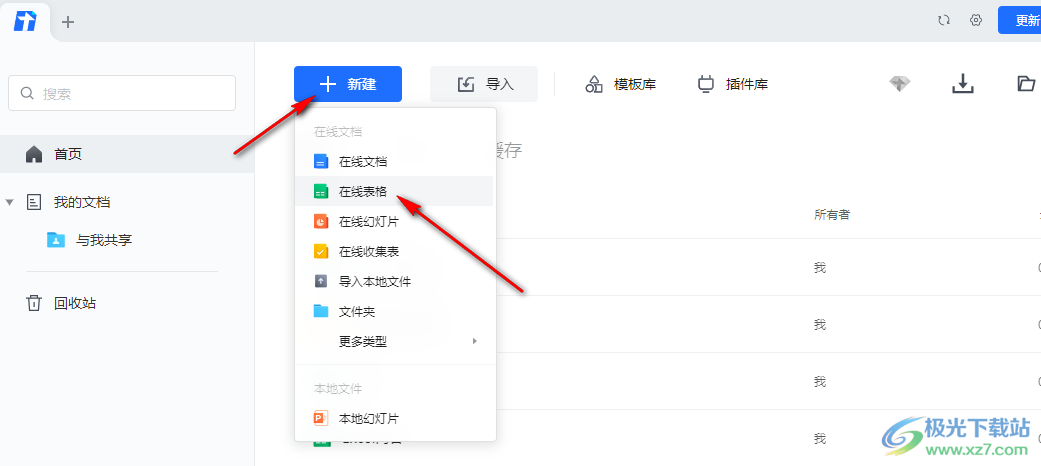
2、第二步,进入表格文档页面之后,我们在该页面中选中一个单元格,接着打开工具栏中的“...”图标,再在第二行工具栏中找到“数据”工具
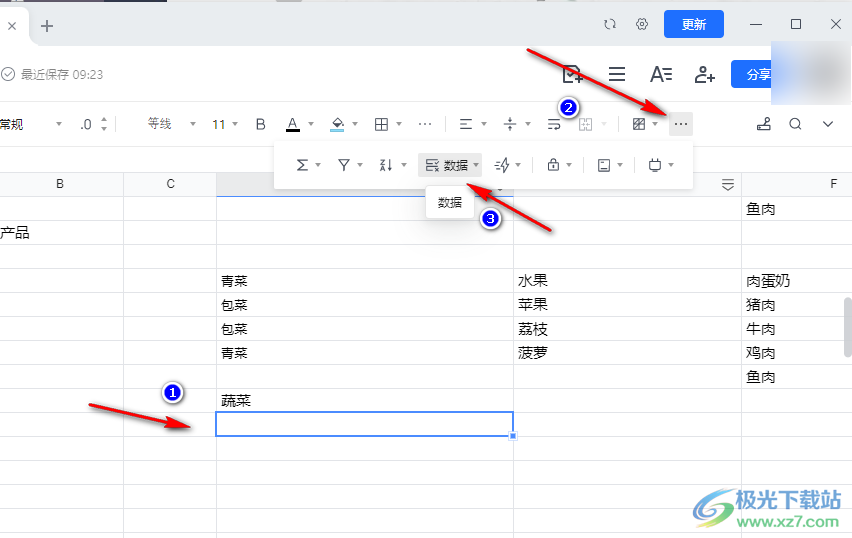
3、第三步,我们打开数据工具,然后在下拉列表中先点击“数据验证”,再选择“下拉选项”
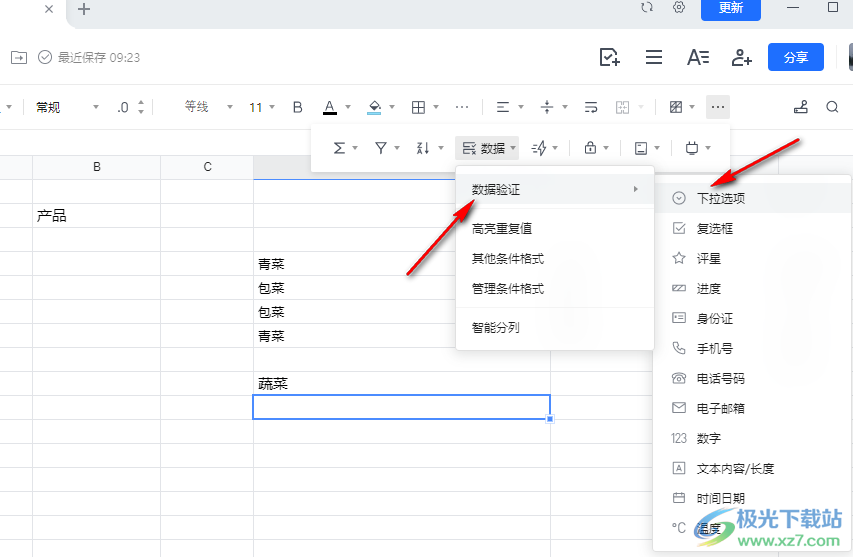
4、第四步,点击下拉选项之后,页面中会出现一个弹框,我们在该弹框中点击“确定”选项
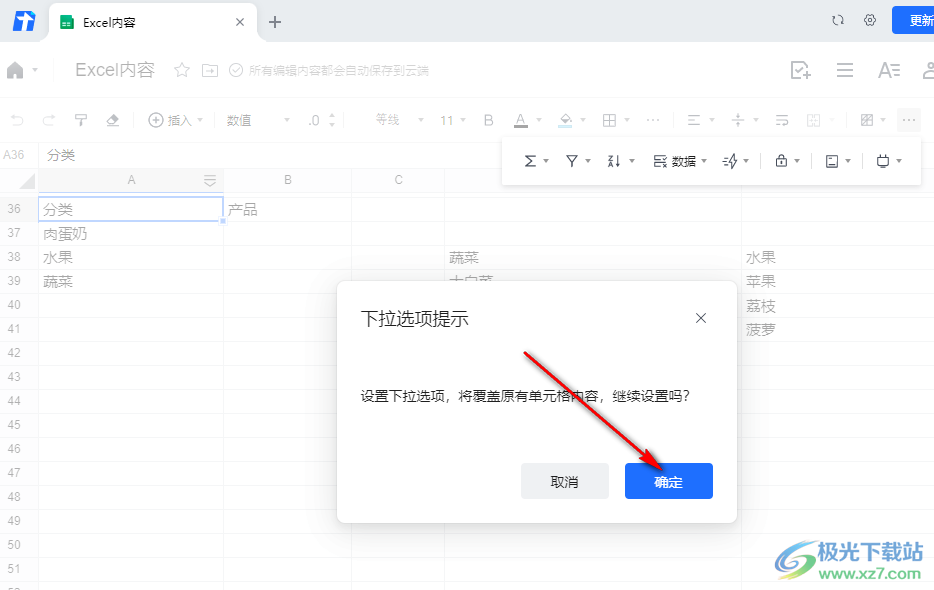
5、第五步,接着我们将设置选项下的“手动输入”改为“引用数据”,然后在下方的框内就可以输入下拉选项的内容,用英文逗号隔开,也可以直接点击田字格图标,然后选择表格中的数据所在单元格
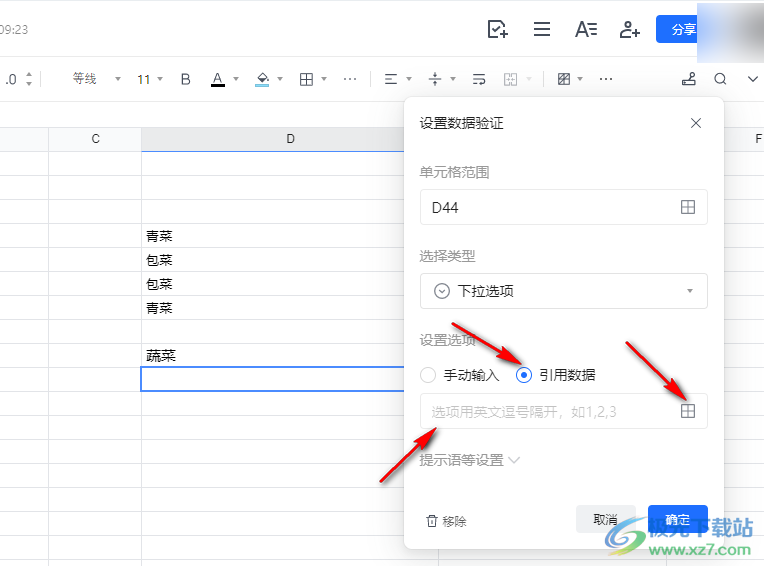
6、第六步,选择好引用数据之后,我们点击页面下方的“确定”选项即可
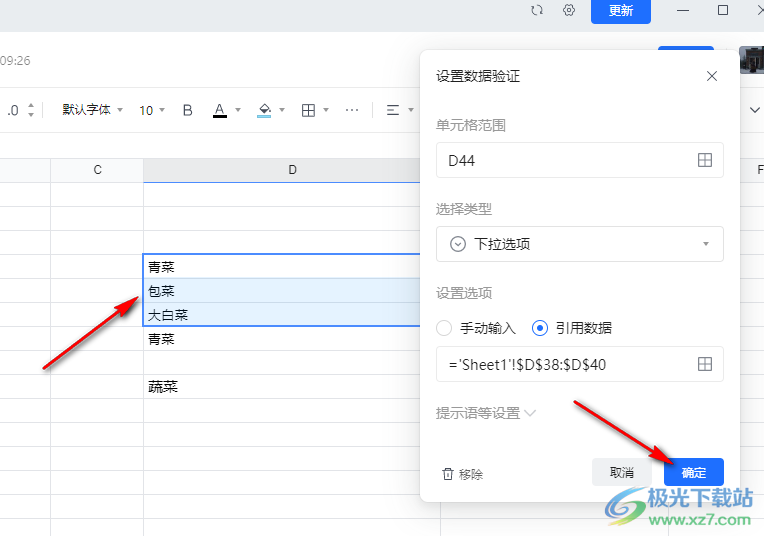
以上就是小编整理总结出的关于腾讯文档设置选择项的方法,我们打开腾讯文档,然后在腾讯文档的表格页面中先点击一个表格,再使用数据验证工具设置下拉选项即可,感兴趣的小伙伴快去试试吧。
